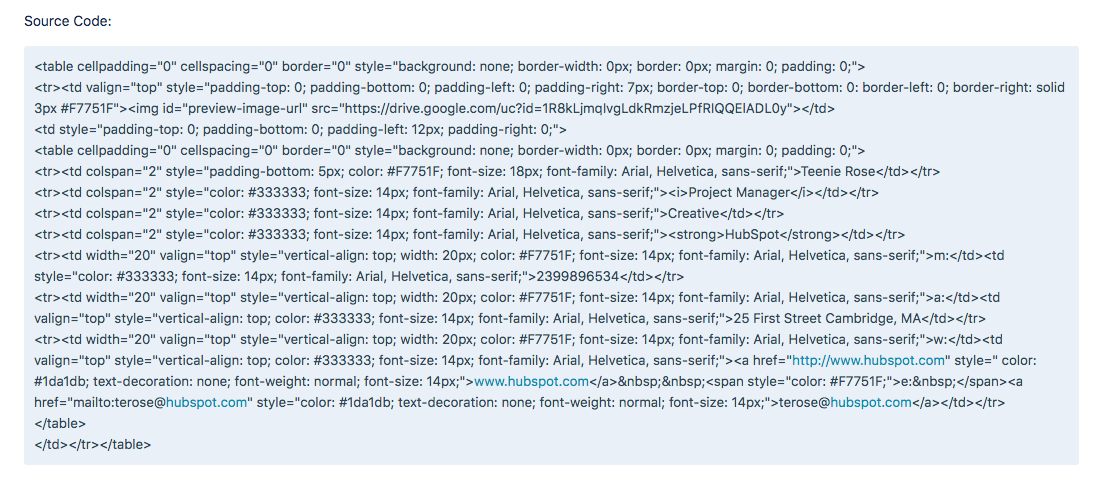Conteúdo de perguntas frequentes
Como uso esta ferramenta?
- Começando na primeira guia no editor, selecione o modelo que deseja aplicar à sua assinatura de e-mail.
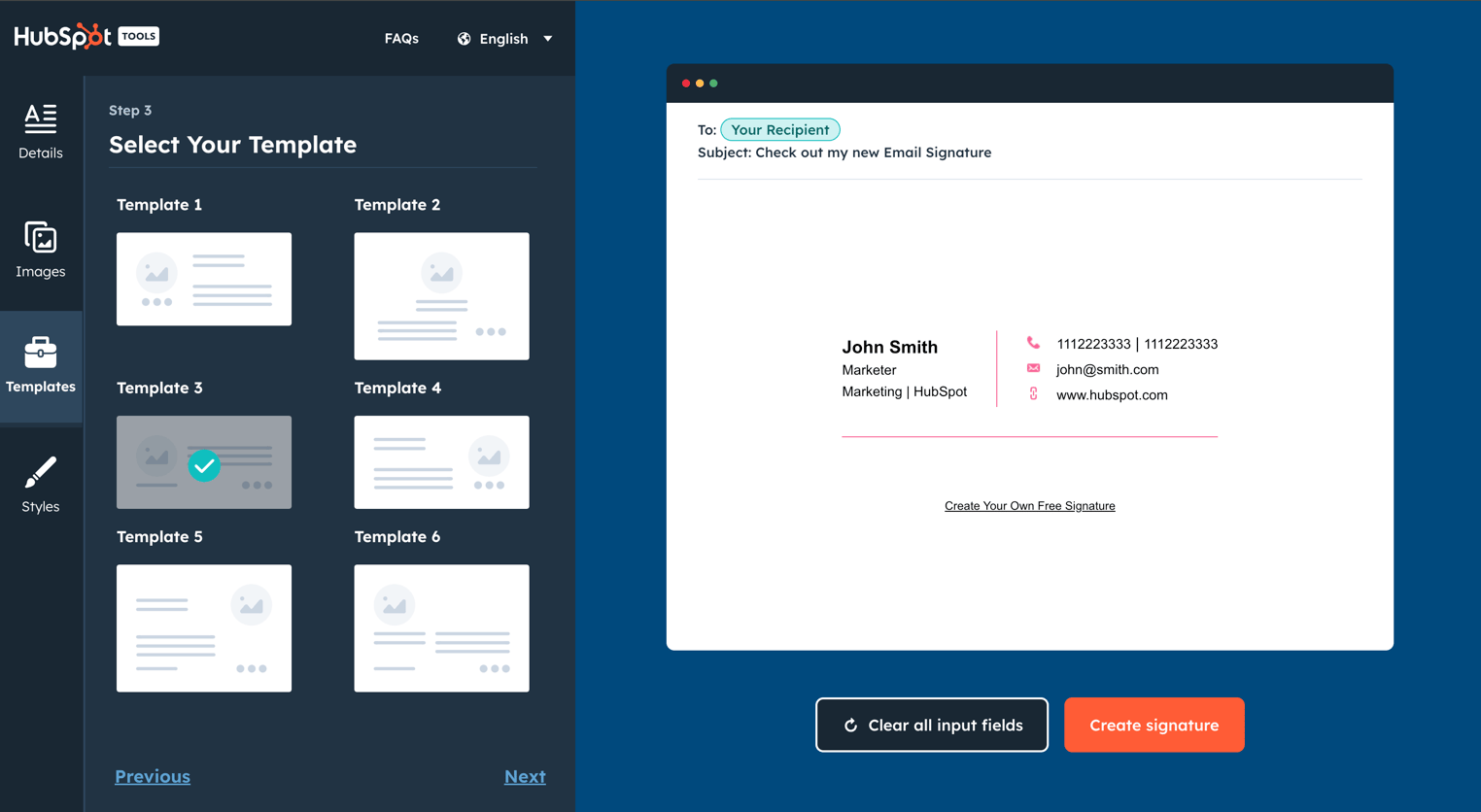
- Clique na segunda guia para inserir os detalhes de sua assinatura de e-mail , como seu nome, endereço de e-mail, número de telefone, etc.
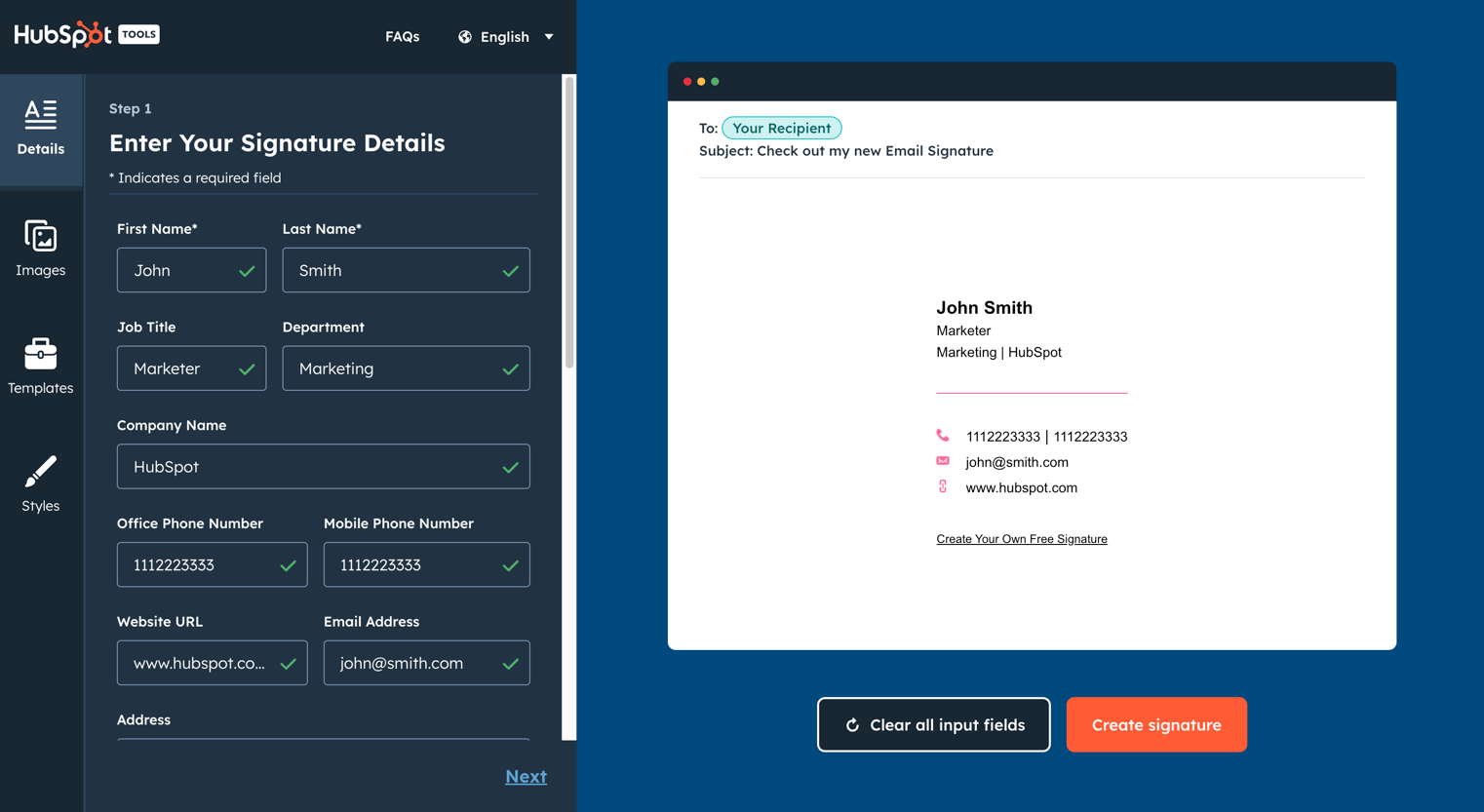
- Clique na terceira guia para estilizar sua assinatura. Isso inclui selecionar as cores da sua marca, uma fonte e um tamanho da fonte.
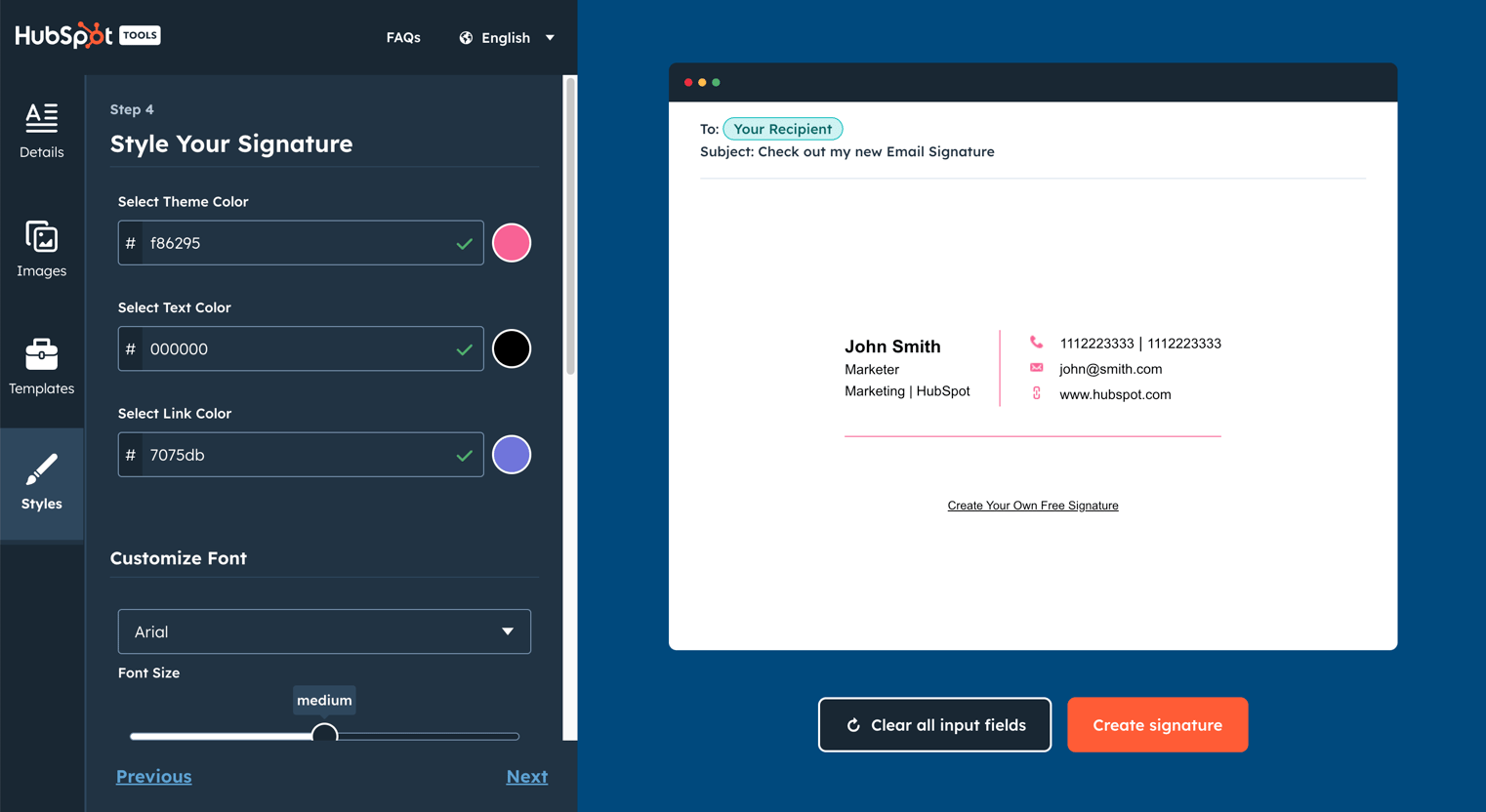
- Na quarta e última guia, faça upload das imagens que deseja exibir no seu assinatura de e-mail. Isso inclui a opção de fazer upload de uma foto de perfil e do logotipo da empresa, além de uma frase de chamariz personalizada.
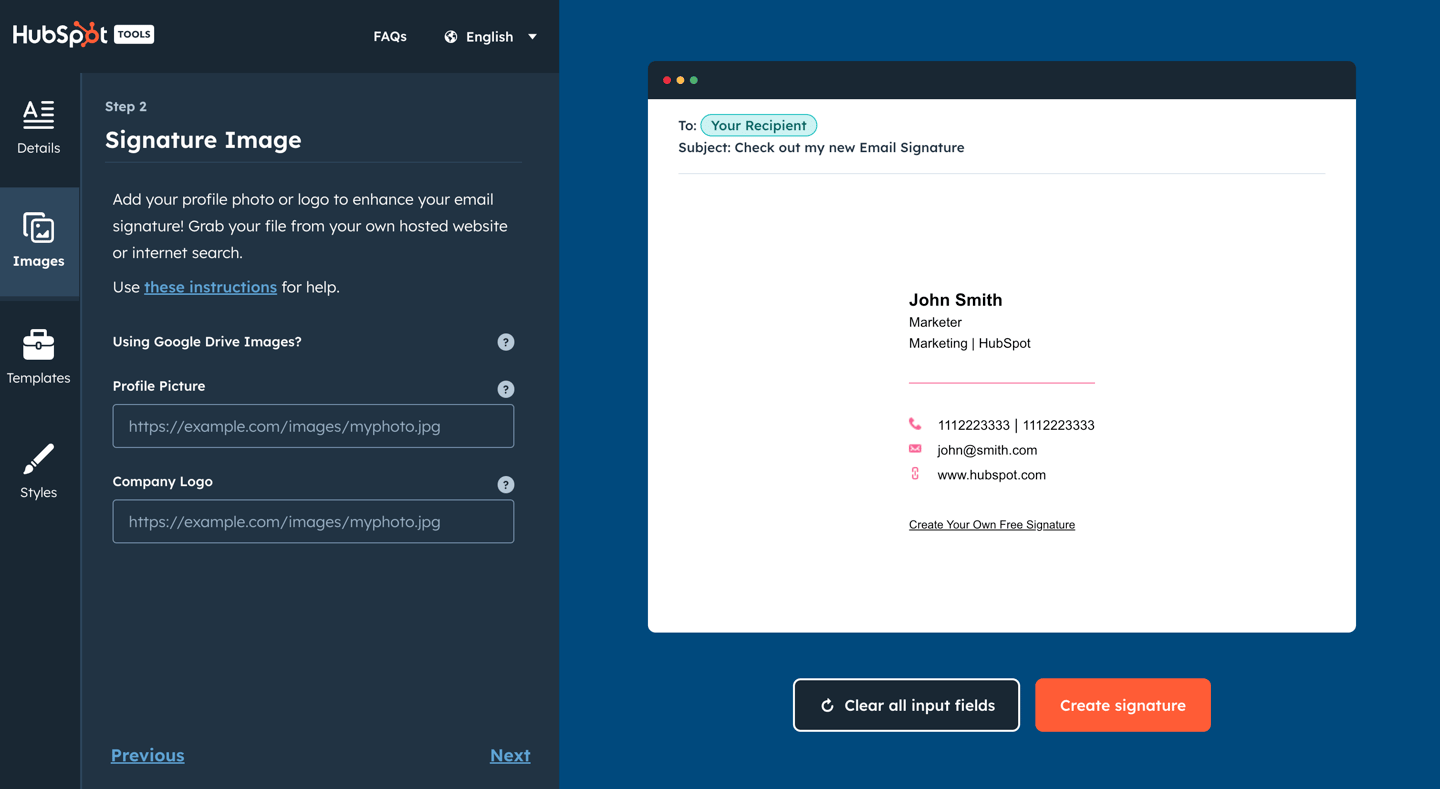
- Assim que terminar de editar sua assinatura, clique no botão Criar assinatura para confirmar os detalhes da assinatura e desbloqueá-la para uso.
Como faço para obter minha assinatura desta ferramenta em meu cliente de e-mail?
Depois de desbloquear sua assinatura de e-mail, use as frases de chamariz “Copiar” para copiar a assinatura ou o código-fonte.
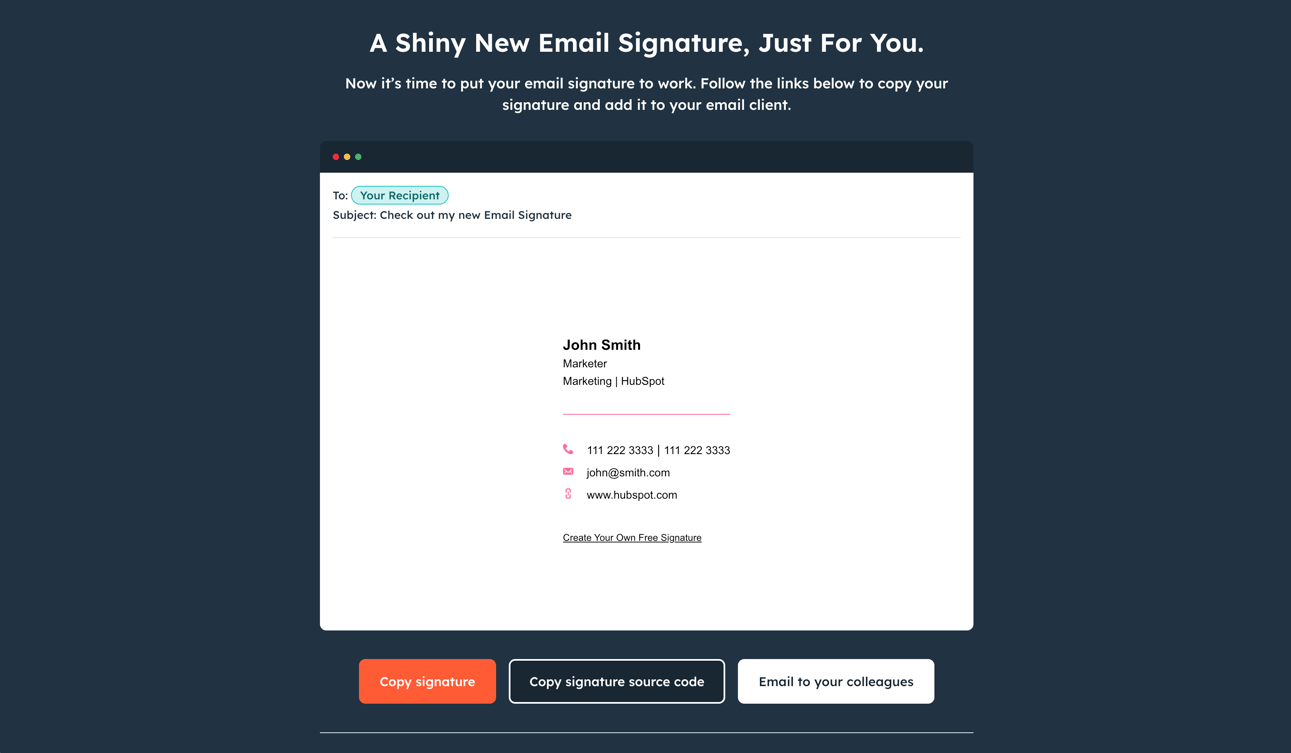
Dependendo do seu cliente de e-mail, haverá diferentes etapas para enviar sua assinatura de e-mail. Para ajudar, cobrimos as instruções sobre como adicionar sua assinatura de e-mail ao HubSpot, Gmail, Outlook, Apple Mail e Yahoo Mail abaixo.
Como adiciono minha nova assinatura de e-mail ao HubSpot?
Para adicionar uma assinatura personalizada ao HubSpot, você deve: 1) ter o HubSpot CRM instalado em sua conta 2) ter acesso de vendas. Para configurar sua assinatura de e-mail, que será usada para o seu um-a-um e-mails enviados através do CRM, siga as instruções abaixo:
- Copie o código-fonte do Email Signature Template Generator.
- Faça login na sua conta e clique no nome da conta no canto superior direito. Em seguida, selecione Perfil & Preferências.
- Role para baixo até a seção Assinatura e selecione a opção Editar assinatura à direita.
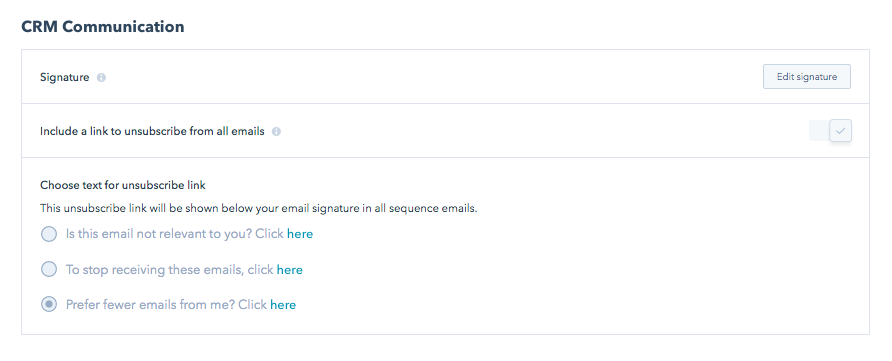
- Selecione a opção HTML no canto superior direito e cole o código gerado pelo Gerador de modelo de assinatura de email na caixa de texto.
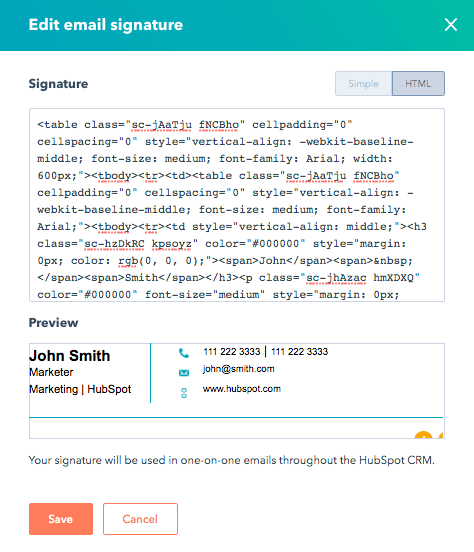
- Clique em Salvar.
Não tem HubSpot CRM? É totalmente gratuito. Clique aqui para começar hoje.
Como adiciono minha nova assinatura de e-mail ao Gmail?
- Faça login em sua conta do Gmail e, em seguida, clique na engrenagem no canto superior direito.
- Selecione Configurações no menu suspenso.
- Role para baixo até chegar ao editor de assinatura de e-mail e cole sua nova assinatura de e-mail lá .
- Role até a parte inferior da página e clique em “salvar alterações .
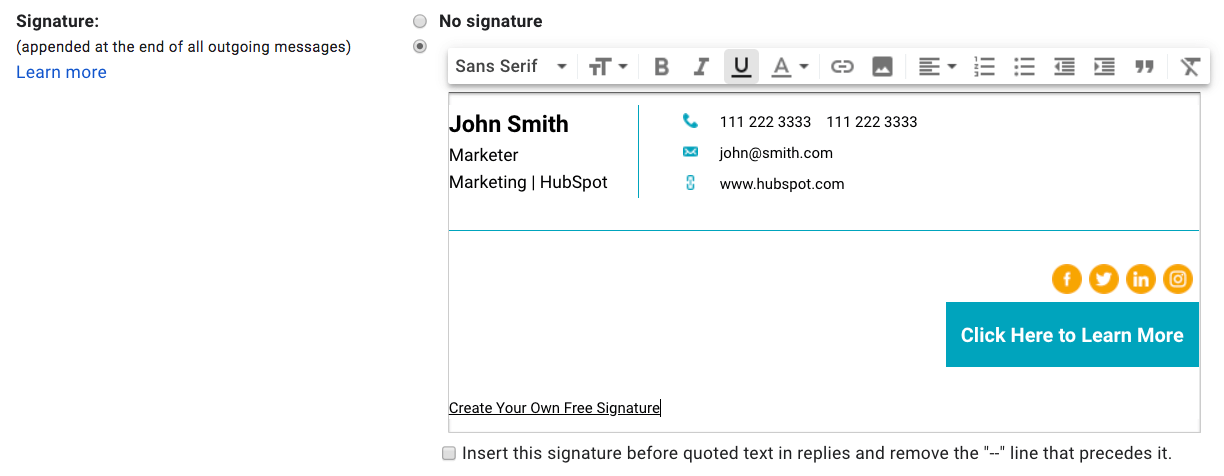
Como devo adicionar minha nova assinatura de e-mail ao Outlook?
- Faça login em sua conta do Outlook e selecione a guia Página inicial > Novo e-mail
- Clique na guia Mensagem
- Na seção Incluir grupo, selecione Assinatura > Assinaturas
- Na seção Escolher assinatura padrão , certifique-se de selecionar a conta que deseja associar à assinatura na lista suspensa de contas de e-mail
- Na seção Selecionar assinatura para editar, clique no botão Novo e nomeie seu assinatura
- Na seção Editar assinatura, cole sua assinatura gerada pelo HubSpot e selecione OK
Como adiciono minha nova assinatura de e-mail ao Apple Mail?
- Abra o aplicativo Mail e faça login em sua conta.
- Clique em Mail e em Preferências no canto superior esquerdo da tela.
- No pop-up de preferências, clique na guia Assinaturas.
- Clique no botão + na parte inferior da coluna do meio.
- Cole sua nova assinatura de e-mail no lado direito coluna e certifique-se de desmarcar a caixa de seleção que afirma, “sempre corresponder à minha fonte de mensagem padrão.”
- Feche a janela pop-up para salvar.
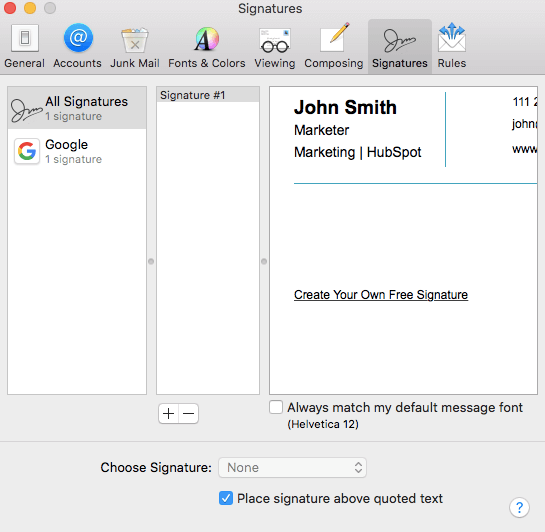
Como adiciono minha nova assinatura de e-mail ao Yahoo Mail?
- Faça login em sua conta do Yahoo Mail e selecione Configurações > Mais configurações.
- No lado esquerdo da tela, selecione “Escrevendo e-mail” e localize o cabeçalho da Assinatura.
- Se tiver multip le contas do Yahoo Mail, use o botão de alternar para alternar na conta para a qual deseja personalizar sua assinatura de e-mail.
- Cole sua nova assinatura de e-mail na caixa de texto para salvá-la.

Estou no celular – como faço para criar minha assinatura de e-mail?
O Gerador de modelos de assinatura de e-mail é atualmente uma ferramenta apenas para desktop . Isso nos ajuda a garantir que você tenha a melhor experiência possível de edição de assinaturas. Se você estiver no celular, siga as instruções para enviar a ferramenta por e-mail para você mesmo para uso posterior no desktop.
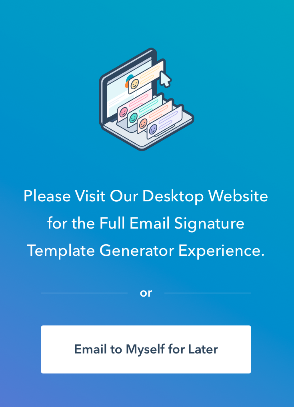
Por que minha assinatura de e-mail não parece a esperada ?
Se a sua assinatura não estiver conforme o esperado, aqui estão algumas soluções para tentar:
- No celular: quase todos os modelos de assinatura de e-mail serão exibidos conforme o esperado em para celular e desktop, com exceção do modelo 3. Se você estiver usando o modelo 3, remova todas as imagens (foto do rosto e logotipo) para garantir uma exibição otimizada para celular.
- Tente usar um navegador da web diferente para criar sua assinatura. Alguns navegadores da web não copiam a formatação junto com o texto e isso muda a cada atualização dos navegadores.
- Alguns clientes de e-mail exigem que você copie o código-fonte em vez da própria assinatura do e-mail para fazer o upload. sua assinatura não está sendo exibida corretamente, tente copiar e enviar o código-fonte.